iPhone手机是现如今最受欢迎的智能手机之一,其强大的功能和便捷的操作备受用户青睐,其中无线网络设置是使用iPhone手机的重要一环。对于苹果手机用户来说,苹果手机无线网络设置在哪里呢?如何设置WiFi密码?今天我们就来详细了解一下苹果手机的无线网络设置方法,以及如何设置安全可靠的WiFi密码,为您提供便捷无忧的上网体验。无论是在家中、办公室还是公共场所,正确设置iPhone的无线网络,将确保您能够随时随地畅快上网,享受无线网络带来的便利和乐趣。让我们一起来看看吧!
iPhone如何设置WiFi密码
具体步骤:
1.首先,找到手机里面的“设置”,打开手机“设置”
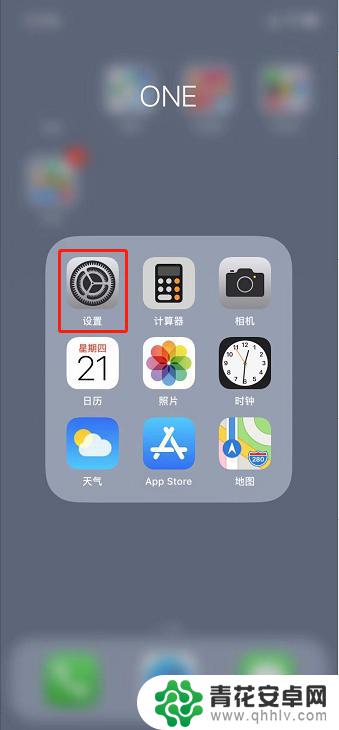
2.进入设置界面之后,点击进入"无线局域网”
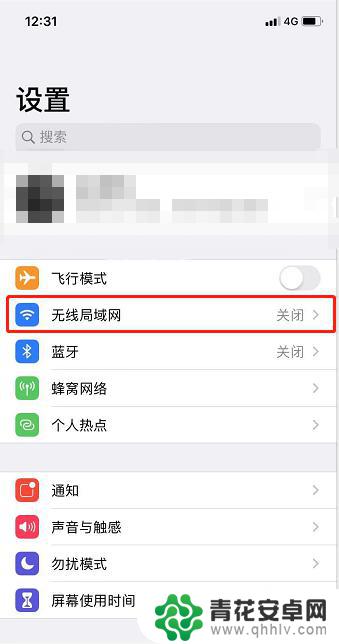
3.从左往右滑动按钮,开启无线局域网,手机会自动扫描周围无线网
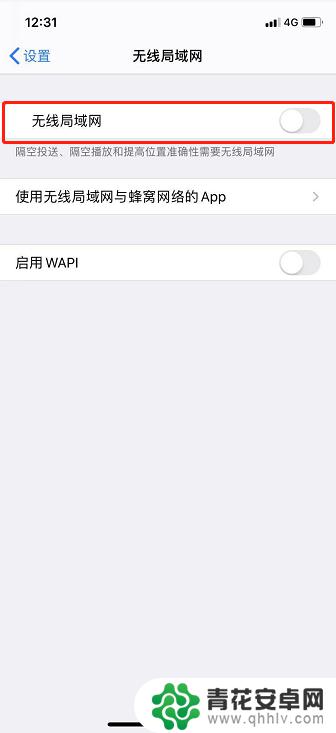
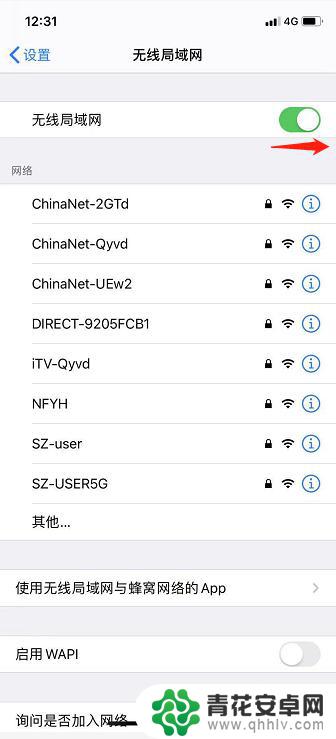
4.点击要连接的无线网,输入密码。点击“加入”,这时候iPhone就已经连上WIFI
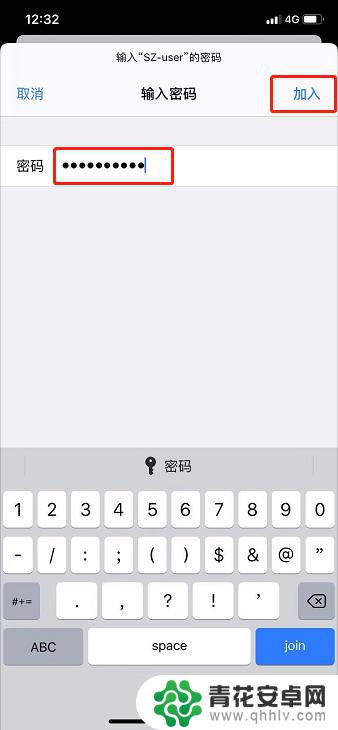
以上是有关苹果手机无线网络设置的全部内容,如果有需要的用户,可以按照以上步骤进行操作,希望对大家有所帮助。










